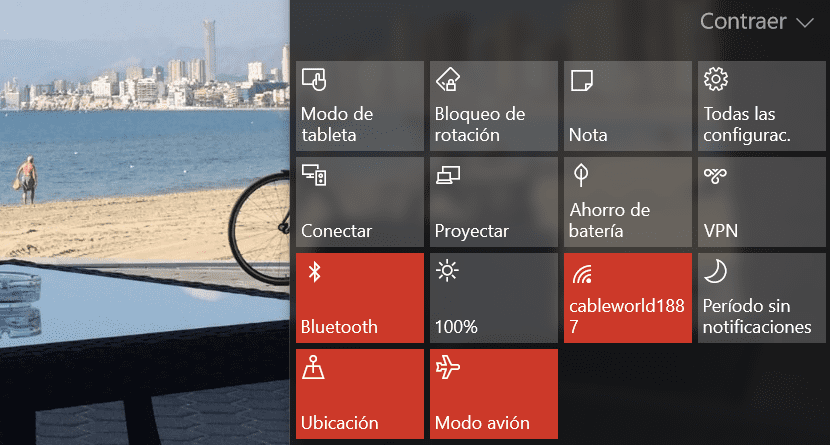
विंडोज 10 का आगमन अब तक हम विंडोज के बारे में जो कुछ भी जानते थे, उसका पूरी तरह से नवीनीकरण हो चुका है। विंडोज 10 ने हमारे लिए अधिसूचनाएं लाई हैं, एक प्रणाली जिसे मैंने पहले से ही पिछले अवसरों पर उल्लेख किया है वह ओएस एक्स की तुलना में बहुत बेहतर तरीके से काम करता है, जहां यह कई वर्षों से काम कर रहा है। सूचनाओं की बदौलत हमारे पास सिस्टम की स्थिति के बारे में सूचित किए जाने के अलावा सभी कार्य व्यवस्थित हो सकते हैं। यदि हमें एक ईमेल प्राप्त होता है, यदि हमारे पास कैलेंडर प्रविष्टि है, यदि एंटीवायरस को अपडेट किया गया है, अगर हमें विंडोज डिफेंडर को अपडेट करना चाहिए, अगर कोई अपडेट उपलब्ध है ... कुछ सूचनाएं जो हम अधिसूचना केंद्र में पा सकते हैं.
लेकिन अधिसूचना केंद्र ने हमें तथाकथित त्वरित कार्यों, कार्यों को भी लाया है जो कि कई उपयोगकर्ताओं द्वारा उपयोग नहीं किए जाने वाले आइकन की एक श्रृंखला द्वारा दर्शाए गए हैं, लेकिन जो दूसरों के लिए बहुत उपयोगी हैं। जाहिर है, उन सभी उपयोगकर्ताओं के लिए जो इसे नियमित रूप से उपयोग करते हैं, इसे निष्क्रिय करने की संभावना उनके लिए नहीं होती है। हालाँकि, जो उपयोगकर्ता इसकी बेकारता को देखने के लिए विवाहित हैं, आप इसे निष्क्रिय कर सकते हैं। इसे करने के लिए हमें विंडोज रजिस्ट्री से गुजरना होगा, इसलिए हमें बहुत सावधान रहना होगा हमारे द्वारा किए गए परिवर्तनों के साथ।
विंडोज 10 में त्वरित क्रियाओं को अक्षम / छिपाएं
सबसे पहले, हमें यह ध्यान रखना चाहिए कि इस संशोधन को करने में सक्षम होने के लिए हमें सिस्टम प्रशासक होना चाहिए।
- कुंजी संयोजन जीत + आर का उपयोग करके कमांड विंडो खोलें
- कमांड विंडो में हम लिखते हैं regedit.exe
- हम HKEY_LOCAL_MACHINE \ SOFTWARE \ Microsoft \ Shell \ ActionCenter के अंदर स्थित त्वरित कार्रवाइयाँ फ़ोल्डर की तलाश करते हैं
- इस फ़ोल्डर में फ़ाइल PinnedQuickActionsSlotCount है।
- अब हमें फाइल को एडिट करना होगा और मान को 0 पर बदलें (शून्य)
एक बार जब हम परिवर्तन कर लेते हैं, तो हम कंप्यूटर को फिर से बंद कर देते हैं और हम देख सकते हैं कि कैसे त्वरित क्रियाएं पूरी तरह से गायब हो गई हैं। अगर हम उन्हें फिर से सक्रिय करना चाहते हैं, तो हमें बस वापस जाना होगा नंबर 4 द्वारा PinnedQuickActionsSlotCount का मान संशोधित करें.
योगदान मित्र के लिए धन्यवाद।